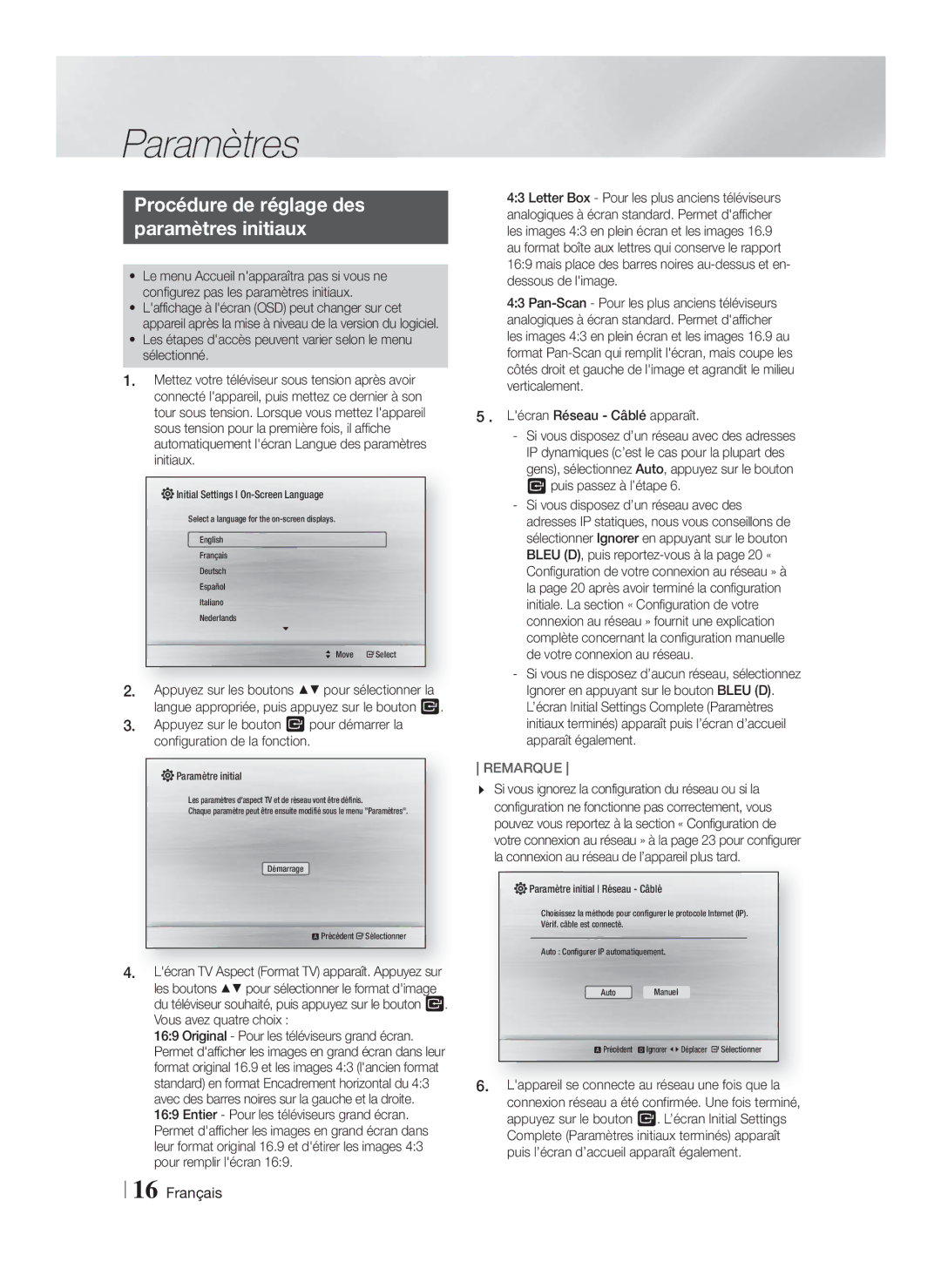Paramètres
Procédure de réglage des
paramètres initiaux
•Le menu Accueil n'apparaîtra pas si vous ne configurez pas les paramètres initiaux.
•L'affichage à l'écran (OSD) peut changer sur cet appareil après la mise à niveau de la version du logiciel.
•Les étapes d'accès peuvent varier selon le menu sélectionné.
1.Mettez votre téléviseur sous tension après avoir connecté l'appareil, puis mettez ce dernier à son tour sous tension. Lorsque vous mettez l'appareil sous tension pour la première fois, il affiche automatiquement l'écran Langue des paramètres initiaux.
 Initial Settings I
Initial Settings I On-Screen Language
Select a language for the
English
Français
Deutsch
Español
Italiano
Nederlands
> Move " Select
2.Appuyez sur les boutons ▲▼ pour sélectionner la langue appropriée, puis appuyez sur le bouton E.
3.Appuyez sur le bouton E pour démarrer la configuration de la fonction.
 Paramètre initial
Paramètre initial
Les paramètres d'aspect TV et de réseau vont être définis.
Chaque paramètre peut être ensuite modifié sous le menu "Paramètres".
Démarrage
a Précédent " Sélectionner
4.L'écran TV Aspect (Format TV) apparaît. Appuyez sur les boutons ▲▼ pour sélectionner le format d'image du téléviseur souhaité, puis appuyez sur le bouton E. Vous avez quatre choix :
16:9 Original - Pour les téléviseurs grand écran. Permet d'afficher les images en grand écran dans leur format original 16.9 et les images 4:3 (l'ancien format standard) en format Encadrement horizontal du 4:3 avec des barres noires sur la gauche et la droite. 16:9 Entier - Pour les téléviseurs grand écran. Permet d'afficher les images en grand écran dans leur format original 16.9 et d'étirer les images 4:3 pour remplir l'écran 16:9.
4:3 Letter Box - Pour les plus anciens téléviseurs analogiques à écran standard. Permet d'afficher les images 4:3 en plein écran et les images 16.9 au format boîte aux lettres qui conserve le rapport 16:9 mais place des barres noires
4:3
5 . L'écran Réseau - Câblé apparaît.
-Si vous disposez d’un réseau avec des adresses IP dynamiques (c’est le cas pour la plupart des gens), sélectionnez Auto, appuyez sur le bouton E puis passez à l’étape 6.
-Si vous disposez d’un réseau avec des adresses IP statiques, nous vous conseillons de sélectionner Ignorer en appuyant sur le bouton BLEU (D), puis
-Si vous ne disposez d’aucun réseau, sélectionnez Ignorer en appuyant sur le bouton BLEU (D). L’écran Initial Settings Complete (Paramètres initiaux terminés) apparaît puis l’écran d’accueil apparaît également.
REMARQUE
Si vous ignorez la configuration du réseau ou si la configuration ne fonctionne pas correctement, vous pouvez vous reportez à la section « Configuration de votre connexion au réseau » à la page 23 pour configurer la connexion au réseau de l’appareil plus tard.
 Paramètre initial Réseau - Câblé
Paramètre initial Réseau - Câblé
Choisissez la méthode pour configurer le protocole Internet (IP).
Vérif. câble est connecté.
Auto : Configurer IP automatiquement.
AutoManuel
a Précédent d Ignorer <Déplacer " Sélectionner
6.L'appareil se connecte au réseau une fois que la connexion réseau a été confirmée. Une fois terminé, appuyez sur le bouton E. L’écran Initial Settings Complete (Paramètres initiaux terminés) apparaît puis l’écran d’accueil apparaît également.
16 Français